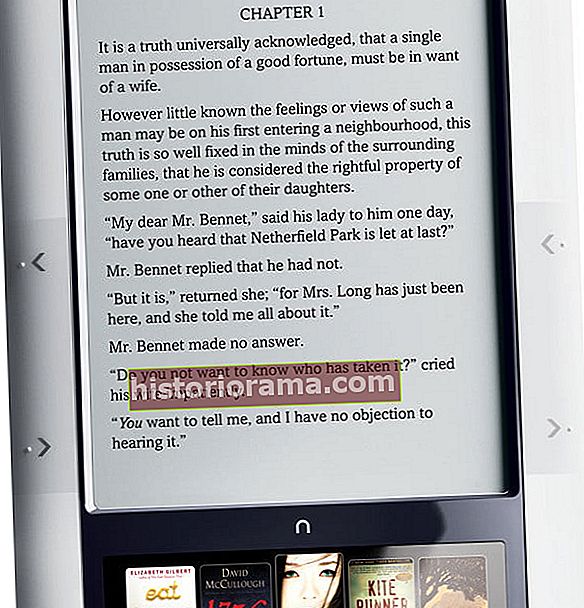Procesory AMD sú jednou z najobľúbenejších volieb medzi ľuďmi pri najrôznejších rozpočtoch, ale od svojich náprotivkov od spoločnosti Intel sa trochu líšia.
Pre začiatočníkov sú kolíky skôr na samotnom čipe, než v zásuvke. Pre častejšiu inštaláciu chladiča budete tiež potrebovať iný držiak. Ale ani pri tých menších štikútkach, ktoré nám stoja v ceste, nie je dôvod, aby ste sa nenaučili inštalovať procesor AMD za pár minút.
Ak ste si svoj diel AMD ešte nekupovali, tu je sprievodca tými najlepšími, ktoré sú k dispozícii, bez ohľadu na to, čo s nimi chcete urobiť.
Krok 1: Pripravte si diely

Nechcete sa musieť zastaviť v polovici procesu inštalácie, aby ste našli niečo, čo potrebujete na dokončenie inštalácie, takže skôr ako začnete, nezabudnite mať všetko na dosah. Budete potrebovať samotný procesor AMD, základnú dosku na pripojenie a chladič. Ak je chladič dodávaný s vopred nanesenou tepelnou pastou, ako napríklad zásobný chladič AMD Ryzen, potom už nič viac nepotrebujete. Ak nie, budete tiež potrebovať vlastnú tepelnú pastu.
Je tiež dobré mať po ruke handričku, ktorá nepúšťa vlákna, a asi 100% izopopylalkoholu, ak by ste s tepelnou pastou trochu prehnali. Odporúčame tiež antistatickú tašku na umiestnenie elektronických komponentov. Uistite sa, že máte kvalitné osvetlenie, aby ste videli, čo robíte.
V závislosti od vášho chladiča možno budete potrebovať aj skrutkovač. Typicky Phillipsova hlava s relatívne dlhým telom, pre istotu však skontrolujte chladič.
Poznámka: Odporúčame vám tiež použiť antistatický náramok, aby ste zabránili prenosu statického náboja na svoje súčasti. Prinajmenšom sa však uistite, že inštalujete procesor AMD na nevodivý povrch a skôr, ako začnete, sa dotknite niečoho kovového, napríklad skrinky vášho počítača alebo šasi napájacieho zdroja, a uzemnite sa.
Krok 2: Nainštalujte procesor
 Bill Roberson / Digitálne trendy
Bill Roberson / Digitálne trendy Poznámka: Na rozdiel od CPU Intel majú procesory AMD piny na samotnom čipe. Ohnutím alebo zlomením ktoréhokoľvek z týchto prvkov sa procesor stane nepoužiteľným, takže pri manipulácii s vašim procesorom buďte zvlášť opatrní.
Nájdite zásuvku CPU na základnej doske a zdvihnite zadržovacie rameno do zvislej polohy. Ak pracujete na úplne novej základnej doske, vyberte zo zásuvky ochrannú plastovú vložku. Ak vymieňate procesor, budete musieť odstrániť starý procesor a prípadne aj jeho chladič. Prečítajte si pokyny pre konkrétny chladič. Pri demontáži starého procesora buďte opatrní, ak plánujete jeho opätovné použitie.
Ak ste tak ešte neurobili, vyberte nový procesor z obalu a pozrite sa na jeho spodnú stranu. V jednom z rohov by ste mali vidieť malý, zlatý trojuholník. To zodpovedá odsadenému trojuholníku na sokete procesora základnej dosky a pomôže vám správne orientovať čip. Opatrne ho vložte do zásuvky a dbajte na to, aby všetky kolíky zasunuli domov do príslušných portov. Nemalo by to vyžadovať žiadnu silu, takže ak nesedí úplne správne, odstráňte ho a začnite znova.
Predchádzajúce Ďalej 1 z 3


Keď je procesor na svojom mieste a ste si istí, že je nainštalovaný správne, zatlačte zadržovacie rameno späť na svoje miesto v pätici. Bude to vyžadovať malé množstvo sily, ale nemalo by to byť prehnané. Dôverujte svojim inštinktom. Ak si nie ste istí, pred ďalším stlačením ešte raz skontrolujte, či je všetko v poriadku.
Krok 3: Nainštalujte chladič

Žiadny procesor AMD nebude dlho pracovať bez chladiča. Dostanete jeden v balení s väčšinou procesorov AMD alebo môžete použiť dodatočný trh, či už vzduchový alebo tekutý. V každom prípade však bude inštalácia veľmi špecifická pre vami vybraný chladič, takže kroky, ktoré budete možno musieť podniknúť, nájdete v príručke. Je dosť pravdepodobné, že budete potrebovať prístup k zadnej časti základnej dosky, takže sa uistite, že je to možné, odstránením zadného panelu zo šasi počítača.
Nech už nainštalujete akýkoľvek chladič, potrebuje niečo na efektívny prenos tepla z CPU do chladiča. To je miesto, kde prichádza tepelná pasta alebo tepelná podložka. Mnoho chladičov CPU bude mať pastu prednastavenú už v továrni, takže ak ju vlastníte, môžete jednoducho postupovať podľa pokynov na inštaláciu chladiča. Ak tá vaša nemá vopred nanesenú pastu, budete si to musieť urobiť sami.

Existuje niekoľko spôsobov, ako môžete tepelnú pastu aplikovať, od jej rozloženia po celej ploche až po krížové techniky, a existujú argumenty pre viac či menej. Najjednoduchšie a pre začiatočníkov najpriaznivejšie zo všetkých je však vytlačiť množstvo vo veľkosti hrášku priamo uprostred žetónu. Ak ich budete mať nakoniec príliš veľa, odstráňte triesku a opatrne ju očistite handričkou, ktorá nepúšťa vlákna, a izopropylalkoholom. Potom začnite proces znova.
Niektoré tepelné pasty sú elektronicky vodivé. Aj keď väčšina nie je, je dobrým pravidlom zabrániť tomu, aby sa čokoľvek z neho tlačilo na spodnej strane CPU alebo v ktoromkoľvek z portov v sokete. Pri umiestňovaní buďte opatrní a presní.
Ak používate tepelnú podložku, jednoducho ju umiestnite nad procesor a uistite sa, že má správnu veľkosť a je priliehavá.
Keď je váš materiál na prenos tepla na svojom mieste, je čas nainštalovať samotný chladič. Postupujte podľa pokynov v príručke k chladiču s jednou výhradou. Pokiaľ ide o skrutky, ktoré ju držia na danom mieste, nezabudnite ich pomaly (pokiaľ je to možné ručne) zaskrutkovať a použiť krížový vzor - striedavo zaskrutkovať do opačných rohov, pričom sa uistite, že žiadna skrutka nie je väčšia ako jedna zákruta alebo dve v rovnakom čase.
Potom vezmite hlavičku ventilátora chladiča a zapojte ju do príslušného slotu na základnej doske. Bude to hlavička ventilátora s tromi alebo štyrmi pinmi, zvyčajne s označením na doske, ktorá znie CPU Fan alebo podobne. Ak máte pochybnosti, prečítajte si príručku k základnej doske.
Krok 4: Vyskúšajte to

Ak vyššie uvedené kroky prebehli dobre, váš procesor by mal byť teraz úspešne nainštalovaný. Ak ešte máte zostávajúci zvyšok počítača, postupujte podľa nášho sprievodcu, aby ste dostali všetko ostatné na svoje miesto. Prípadne spustite systém a skontrolujte, či sa zverejňuje, a ešte lepšie, spustite operačný systém podľa vášho výberu. Ak sa tak stane, gratulujeme, šance sú dobré. Teraz by ste mohli zvážiť pokus o jeho pretaktovanie.
Skôr než urobíte čokoľvek iné, odporúčame vám použiť aplikáciu na snímanie teploty, ako je vlastný procesor AMD Ryzen Master alebo HWInfo, aby ste sa uistili, že procesor je dostatočne dobre ochladený. Ak nie je, môžete zistiť, že váš chladič nie je namontovaný správne alebo že skrutky nie sú dostatočne utiahnuté.
Ak sa váš systém nespustí, dekódujte diagnostické pípnutia alebo svetlá podľa pokynov v príručke k základnej doske a potom znova namontujte procesor a chladič.